Schakel port forwarding in voor de Belkin F9K1105 V1
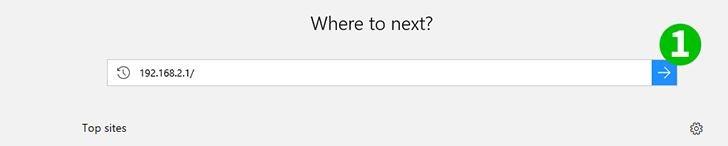
1 Open uw Belkin F9K1105 v1-menupagina door te bladeren 192.168.2.1
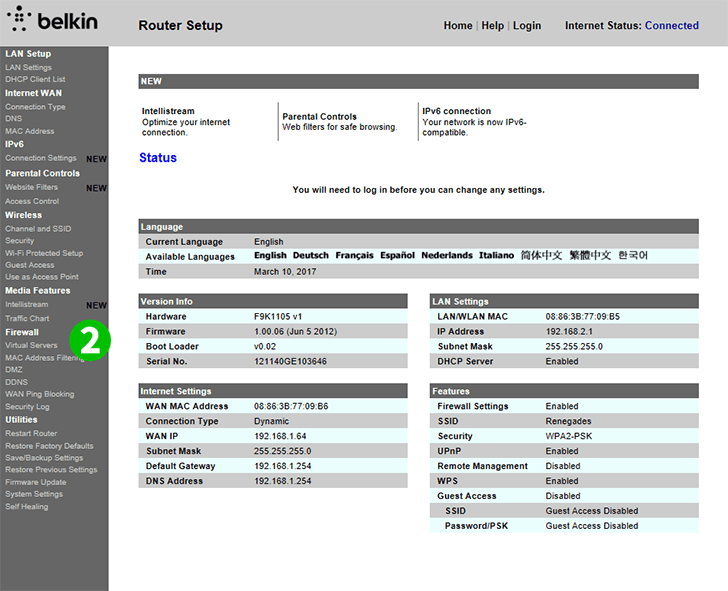
2 Klik op "Virtual Servers", onder het menu "Firewall" in de menubalk links
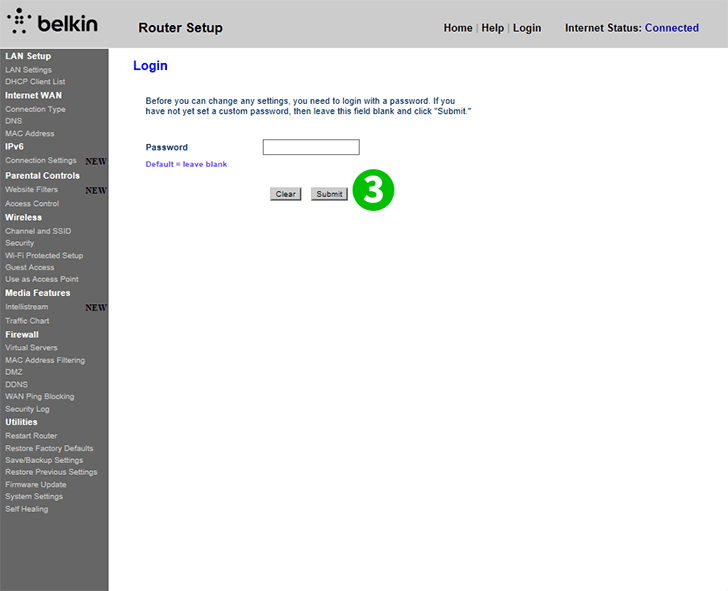
3 Voer uw wachtwoord in of laat dit leeg als er geen wachtwoord is
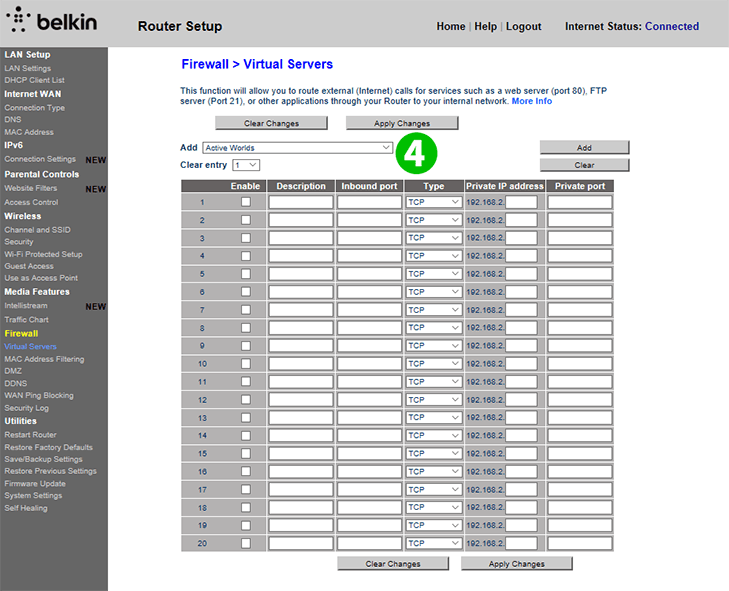
4 Klik op het lint "Add"
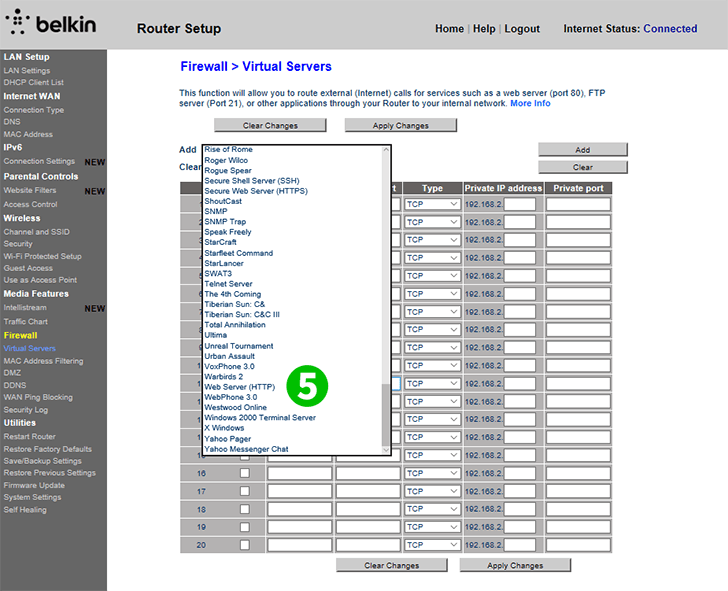
5 Blader omlaag naar "Web Server (HTTP)" en selecteer deze
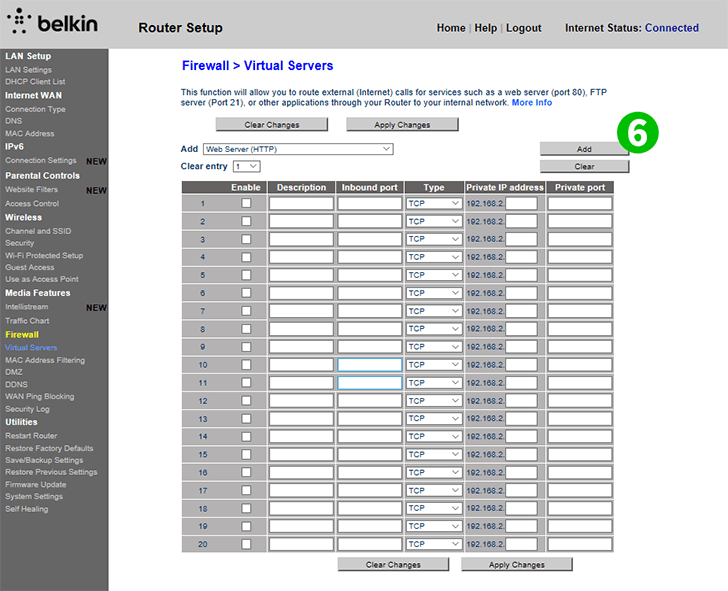
6 Klik op de knop ' Add ' naast het tabblad. Hiermee wordt uw virtuele webserver toegevoegd
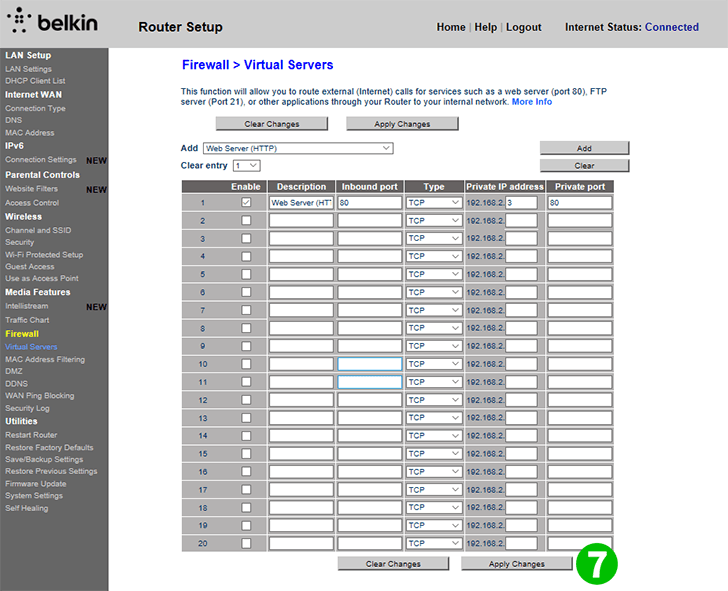
7 Voer in het adres "Private IP" de laatste reeks nummers in van het lokale IP-adres dat hoort bij de computer waarop cFos Personal Net wordt uitgevoerd en klik op "Apply Changes"
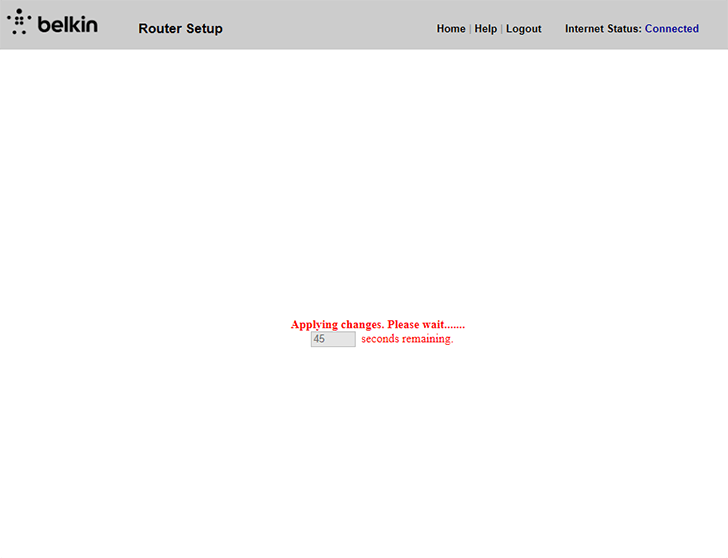
8 Wacht 45 seconden totdat de router opnieuw is opgestart
Port forwarding is nu geconfigureerd voor uw computer!
Schakel port forwarding in voor de Belkin F9K1105 V1
Instructies voor het activeren van Port Forwarding voor de Belkin F9K1105 V1